Características básicas de um arquivo raster e como entendê-las
-
Ler um raster
-
Esquema para entender algumas das informações
-
Visualização
Ler um raster
Operações com e entre rasters são bem comuns e importantes nas análises espaciais.
No python, o uso do GDAL e numpy já permite a realização de muitas dessas operações.
O uso do GDAL (Geospatial Data Abstraction Library) e entendimento de sua documentação é mais complexo e difícil (quando comparado a outras libraries como rasterio, que faz um ótimo trabalho usando o modelo de dados do GDAL, de maneira mais simplificada), especialmente no início.
Mas o uso do GDAL possui a vantagem de que (com um pouco de paciência) acabamos compreendendo melhor o porque das coisas. Além disso, como a maior parte dos pacotes de análises espaciais são baseados do uso do GDAL (de maneira mais simplificada), conseguimos ter melhor entendimento sobre o que cada função realmente faz.
Após sua instalação, podemos começar a utilizá-lo. Ao abrirmos um raster, deparamos com algums informações básicas e importantes para que possamos entender melhor o contexto daqueles dados geoespaciais.
Algumas dessas informações referem-se às coordenadas de algum ponto inicial, resolução espacial, sistema de coordenadas geográficas, etc.
O código a seguir pega um raster (em formato .tif), abre, pega informações sobre coordenadas e resolução e coloca as bandas (considerando sua ordem) em arrays, para ser usada em histogramas, scatterplots e outros.
import numpy as np
from osgeo import gdal
import matplotlib.pyplot as plt
import seaborn as sn
# Abre
p = '/directory/path/'
raster = gdal.Open(p + 'raster_name.tif')
# Guardando algumas informações importantes:
gt = raster.GetGeoTransform() # equivalente ao Affine do rasterio
xmin = gt[0] # x coord do canto superior esquerdo, do pixel superior esquerdo
pxw = gt[1] # resolução espacial (largura pixel) (w-e)
ymax = gt[3] # y coord do canto superior esquerdo, do pixel superior esquerdo
pxh = gt[5] # altura pixel (n-s, por isso valor negativo)
# gt[2] e gt[4] são as rotações de linha e col (geralmente = 0)
xsize = raster.RasterXSize # núm de cols
ysize = raster.RasterYSize # núm de linhas
# Infos p/ caso precise trabalhar com tamanho desse raster (ou outro igual)
# ex, refazer um raster similar
xstart = xmin + pxw/2 # w-e
ystart = ymax + pxh/2 # n-s
Esquema para entender algumas das informações
Inicialmente achei um pouco estranho todas essas informações, e com frequência esquecia o que era o que.
Uma representação dessas informações, mesmo que simples, pode auxiliar nesse processo, como a figura a seguir.
Considere que o raster em questão refere-se à área em verde na imagem abaixo, como sendo um talhão de uma fazenda.
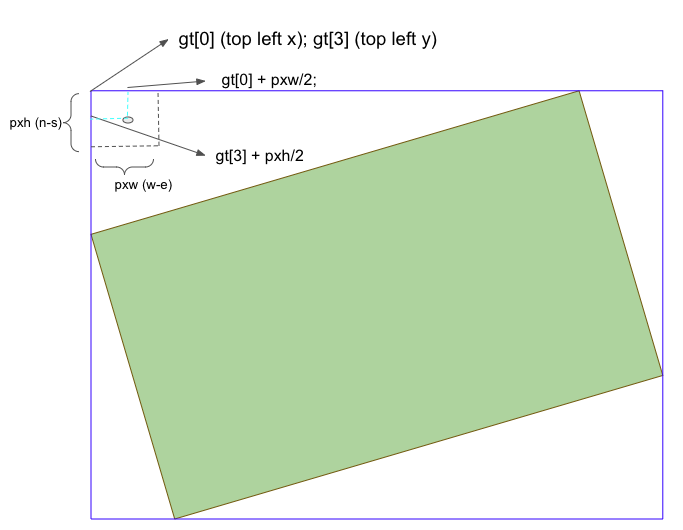
Veja que uma parte das informações resultantes do método .GetGeoTransform() refere-se não propriamente à imagem quando a observamos no QGIS, por exemplo (que seria só a área verde), mas todo o contorno que preenche a array, na região em azul.
Saber informações como o tamanho do pixel (pxw, pxh), número de colunas e linhas, e o local de inicio da “escrita” do raster é muito importante caso você tenha que reconstruir o raster, ou criar outro à sua semelhança.
Visualização
Os dados do raster também podem ser visualizados com alguns pequenos ajustes nessa fase exploratória inicial.
Mascarando os nodata values (aquilo que está dentro da array, mas não é de fato a imagem, como no esquema acima), e plotando para checar as bandas.
Nesse caso, tenho um raster de 4 bandas.
nodata = raster.GetRasterBand(1).GetNoDataValue()
data = raster.ReadAsArray()
ds = None
data = np.ma.masked_values(data, nodata)
# Raster com 4 bandas (.shape[0])
ys = data.shape[1]
xs = data.shape[2]
ulx, xres, _, uly, _, yres = gt
extent = [ulx, ulx+xres*xs, uly, uly+yres*ys]
fig, ax = plt.subplots(figsize=(5,6), constrained_layout=True)
im = ax.imshow(data[0], extent=extent) # Blue band é a primeira
cb = fig.colorbar(im, shrink=.5)
ax.axes.xaxis.set_visible(False)
ax.axes.yaxis.set_visible(False)
cb.set_label('Blue band')
Consigo visualizar as imagens de duas das bandas:
fig, ax = plt.subplots(figsize=(5,6), constrained_layout=True)
im = ax.imshow(data[3], extent=extent)
cb = fig.colorbar(im, shrink=.5)
ax.axes.xaxis.set_visible(False)
ax.axes.yaxis.set_visible(False)
cb.set_label('Near infrared band')
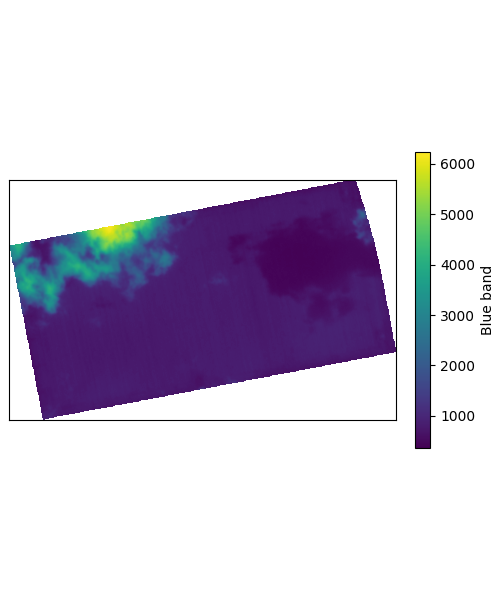
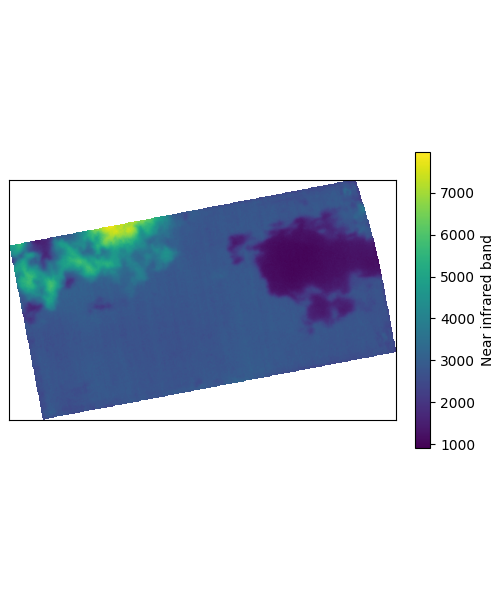
Outra forma interessante de se avaliar inicialmente os dados de um raster, é pelo uso de histogramas.
São ferramentas úteispara checar o intervalo dos dados de reflectância, bem como fazer um comparativo entre bandas.
# Como já temos a máscara do nodata, e os dados já são array,
# apenas coloca em formato flat
blue = data[0].flatten()
green = data[1].flatten()
red = data[2].flatten()
nir = data[3].flatten()
# faz histograma de todas as bandas
plt.figure(figsize=(4,3))
sn.histplot(blue, color='blue')
sn.histplot(red, color='red')
sn.histplot(green, color='green')
sn.histplot(nir, color='purple')
plt.title('Blue, Green, Red and NIR bands')
plt.show()
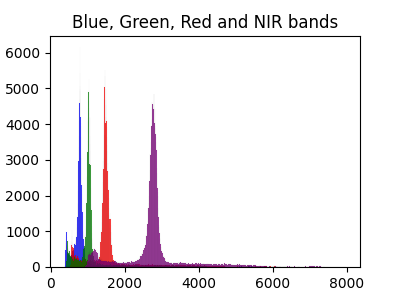
Dessa maneira, podemos começar a entender um pouquinho melhor sobre essa library universal tão poderosa, o GDAL, e sobre nossos dados.
Referências: